Miksi Windows 10 ei lataa? Aloitusvirheen eliminointi

- 959
- 112
- Mrs. Jeffrey Stiedemann
Sisältö
- Miksi sitä ei ladata
- Lataamme Windows 10: n palautusympäristöä
- Restaurointiparametrit "kymmeniä"
- Rullauspiste
- Palautus lastauksessa
- Komentorivi
- Palaa edelliseen kokoonpanoon
- Järjestelmän kuvan palauttaminen

Windowsin lastausvirhe on tavallinen ilmiö, mutta keskimääräisen lain mukaan se yleensä tapahtuu, kun tietokone on erittäin välttämätöntä. Joten tilanne ei löydä sinua yllätyksenä, on tärkeää valmistautua siihen etukäteen. Puhutaan mitä tehdä, jos Windows 10 ei lataa, miksi näin tapahtuu ja mitä jokaisen käyttäjän on ratkaistava tämä ongelma mahdollisimman nopeasti.
Miksi sitä ei ladata
Syyt "kymmenien" purkamiseen ovat ohjelmistot ja laitteistot. Ohjelmat liittyvät lastaus- ja järjestelmätiedostojen poistoon (vaurioihin) ja/tai/tai vastuussa rekisterin osien käynnistämisestä. He ovat yleensä syyllisiä:- Toisen käyttöjärjestelmän asentaminen aseman toiseen osaan (uusi käyttöjärjestelmä korvaa vanhan käynnistyslataimen omalla).
- Kokeet levyosien kanssa - pakkaus, yhdistäminen, erottaminen, muotoilu jne. Tyypillinen virhe, joka on vain seurausta tästä - "Bootmgr ON Pakattu"(Järjestelmän käynnistyslataus on pakattu).

- Järjestelmärekisterin ammattitaidattomat muokkaukset.
- Erilaisten "siivousajoneuvojen" käyttö järjestelmän kiihdyttämiseen ja sisustamiseen, jotka "vahingossa" muuttaa rekisterinvaimien, korjaustiedostojen, jne. Asettamisesta vastuussa olevia, jne. P.
- Päivitetyt Windows -sovellukset väärin tai sammuta tietokone päivitysten asentamisen aikana.
- Virukset ja virustorjunta. Älä ihmettele, jälkimmäinen voi vahingoittaa vähintään ensimmäistä, jos käytät niitä ajatuksellisesti. Se on kuin nielaaminen pillereistä erottelematta, toivoen, että heidän joukossaan tulee olemaan sopiva.
- Vikavälineiden kuljettajat. Kuormitus tällaisissa tapauksissa yleensä keskeyttää sininen kuolemanäyttö, joskus osoittaen kuljettajan nimen, joka aiheutti ongelman.
- "Clumsy" -sovellukset auto -aloitteessa. Tässä tapauksessa vika tapahtuu lastausmuodoissa - vähän ennen työpöytää.
Windows 10 -laitteistot: Syyt:
- BIOS: n käynnistyskuljettajien tutkimuksen menettelyn muuttaminen (tietokone etsii Windows -käynnistyslatainta, joka ei ole järjestelmälevyllä, vaan esimerkiksi Flash -asemilla).
- Levyn yhdistäminen väärään porttiin emolevyssä, jolla se toimi aikaisemmin - jos vika tapahtui kiintolevyn purkamisen ja uudelleen asentamisen jälkeen tietokoneeseen. Se ilmenee virheestä, joka ei ole saatava_boot_device sinisellä kuolemanäytöllä.

- Järjestelmäaseman toimintahäiriö tai huono yhteys. Usein ilmenee viestillä "Bootmgr ON Puuttuva"(Järjestelmäkuormainta ei ole käytettävissä) mustalla näytöllä. Joskus - pysähtyy, käynnistä uudelleen, bsodi missä tahansa latausvaiheessa.
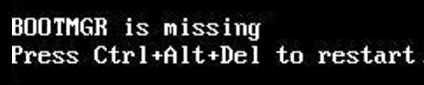
- Ram -toimintahäiriö. Kuten levyn ongelmat, se ilmenee uudelleenkäynnistyksillä ja sinisellä näytöllä missä tahansa käynnistysvaiheessa.
- Video -alijärjestelmän elementtien epäonnistuminen. Windows voidaan ladata, mutta et näe tätä, koska näyttö pysyy mustana. Joskus järjestelmä ladataan, voit selvittää vain ominaisella äänellä.
- Esimerkiksi muut laitteiden toimintahäiriöt, virtalähteen, emolevyn, reunan jne. Välihäiriöt. D.
Joten Windowsin normaalin käynnistyksen palauttamiseksi tietokone on ladattava palautusympäristöön. Jos olet aiemmin käyttänyt Windows 7: tä, tiedät, että tämä ympäristö on asennettu levylle pääjärjestelmän kanssa. Ja sen syöttämiseksi sinun on avattava ylimääräisten latausmenetelmien valikko (napsauttamalla tietokoneen F8 kytkemisen jälkeen) ja siirrymään osioon "Ongelmien poistaminen".
"Top kymmenessä" on myös palautusympäristö, mutta koska kuormitusaika verrattuna Windows 7: ään on vähentynyt huomattavasti, väliaika, kun voit soittaa käynnistysvalikkoon, on myös tullut paljon lyhyemmäksi. Mahdollisuus saada oikea avain tällä hetkellä (tarkemmin sanottuna F8: n ja muutoksen yhdistelmä) pysyi vain yhdessä tapauksessa: Jos järjestelmä on asennettu MBR -standardin kiintolevyyn ja PC: n tai kannettavan tietokoneen virtalähteen parametreihin, pikakeinojen vaihtoehto on poistettu käytöstä. Jos järjestelmä on GPT -standardin SSD: llä tai kiintolevyllä, tarvitset käynnistettävän operaattorin.
Windows 10: n hätäapua varten on optimaalista pitää virallinen jakauma DVD- tai Flash Drive -laitteella ja sama bitti, joka on asennettu tietokoneeseen. Vaihtoehtona voit käyttää lastauspakettia apuohjelmia Ms Dart 10 (Microsoft Diagnostiikka- ja palautustyökalusarja Windows 10-A.
MS DART: n jakautumiset (aikaisemmin kutsuttiin "ERD Commander"), jakautuvat virallisesti vain maksetulla tilauksella, mutta ne on helppo löytää verkosta. Esimerkiksi torrent -seurantalaitteissa. Windows 10 -kuvia on ladattavissa Microsoftilta.
Esimerkiksi aion käyttää kodintuotantoa "kymmeniä", jotka on tallennettu boot -flash -asemaan, koska kaikki mitä tarvitset.
Lataamme Windows 10: n palautusympäristöä
"Kymmenen" kuorman tukkeutumisen tapauksessa hän yrittää pääsääntöisesti itse. Kun hän onnistuu, käyttäjä ei saa ilmoituksia, vasta tietokoneen aloittaminen kestää tavallista pidempään. Epäonnistumisen tapauksessa viesti voi näkyä näytöllä, kuten alla olevassa kuvakaappauksessa, mutta useammin se on yksinkertaisesti “Malevichin aukio” tai ilman sinistä kuolemanäyttöä surullisen hymiön kanssa.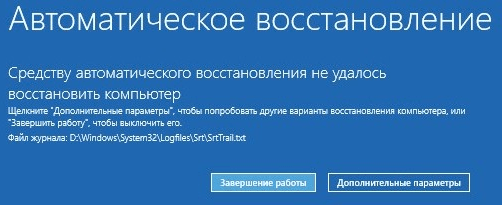
Kuvakaappauksessa näkyvää vikavaihtoehtoa voidaan pitää suhteellisen suotuisana. Painava, "Ylimääräiset vaihtoehdot"Pääset kiintolevylle asennettuun palautusympäristöön, eikä sinun tarvitse ladata sitä ulkoisesta väliaineesta. Mutta harkitsemme vaikeampaa tapausta, kun järjestelmä ei osoita merkkejä elämästä.
Oletetaan, että kantaja jakautuu "kymmeniä", jotka olet jo valmis. Jos ei, valmistele se nyt, niin että tärkeimmällä hetkellä et viettää aikaa.
Kytke operaattori tietokoneeseen, käynnistä uudelleen, kirjoita BIOS -asetukset ja tee siitä ensimmäinen käynnistyslaite.
Ikkuna, jonka näet ensin lataamisen jälkeen flash -asemasta (DVD), ehdottaa, että valitset järjestelmän kielen. Jos venäläinen valitaan, napsauta "Edelleen".
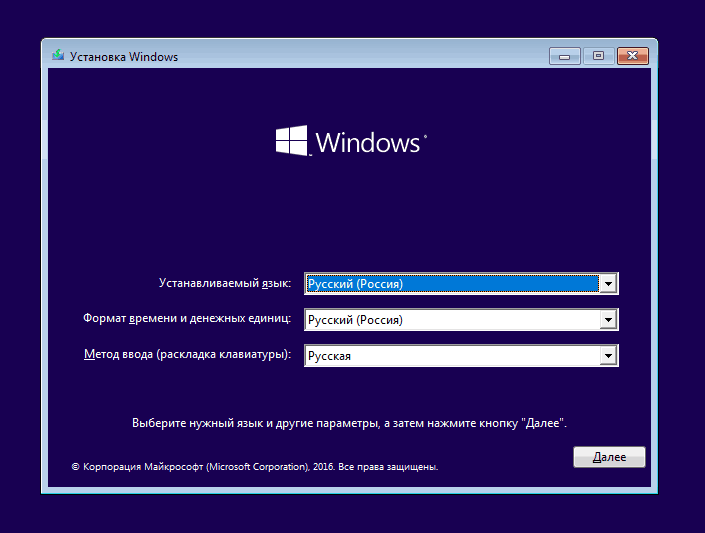
Sitten ehdotetaan jatkavan Windowsin asennukseen tai palauttamiseen. Klikkaus "Järjestelmän palauttaminen".
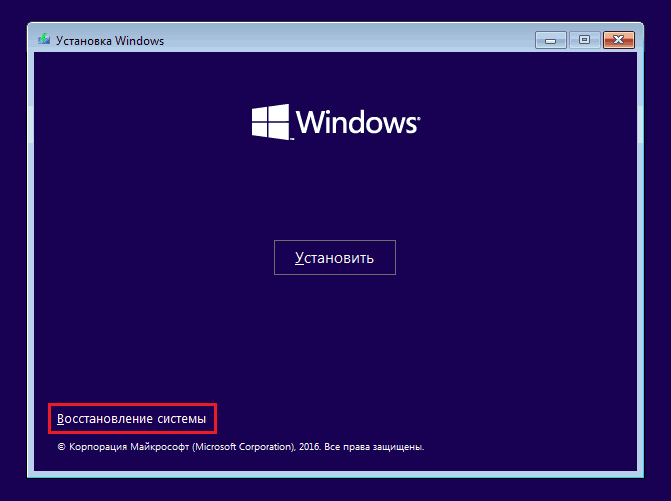
Näytöllä "Toimintavalinta"Klikkaus"Etsitään ja poistaa vikoja". Täällä olet paikallaan.
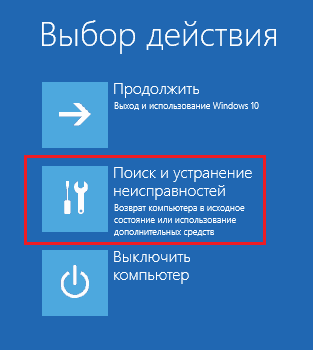
Restaurointiparametrit "kymmeniä"
Palautusparametrien osassa (näyttö "Ylimääräiset vaihtoehdot") On 5 alajaksoa:- Järjestelmän palauttaminen. Kun valitset, tämän vaihtoehdon käynnistää tavallinen Windows -apuohjelma rstrui.Exe, jonka tarkoitus on järjestelmän palautus yhdelle tallennetuista ohjauspisteistä.
- Järjestelmän kuvan palauttaminen. Käynnistää sanat käyttöönottomestari varmuuskopiosta, joka on luotu omalla keinolla.
- Palautus lastauksessa. Korjaa tiedostojen ja osioiden latausvirheet.
- Komentorivi. Antaa sinun suorittaa erilaisia järjestelmän apuohjelmia.
- Palaa edelliseen kokoonpanoon. Suorittaa palautuksen käyttöjärjestelmän aiemmin asennetulle versiolle, jos se päivitettiin Windows 10: een.
Sitten selvitämme milloin ja mitä työkalua käytetään.
Rullauspiste
Paluu äskettäin luotuun ohjauspisteeseen on paras ensiapuväline kaikentyyppisille järjestelmävirheille, myös kun et tiedä heidän syytä.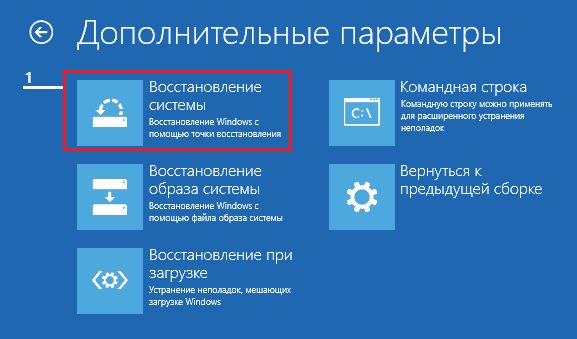
Napsauta Ensimmäistä kohtaa on todennäköisesti jo tutun palautusapuohjelman aloittaminen. Riittää, kun valitset päivämäärän ja ajan, jonka haluat palauttaa ja noudattaa näytön ohjeita.
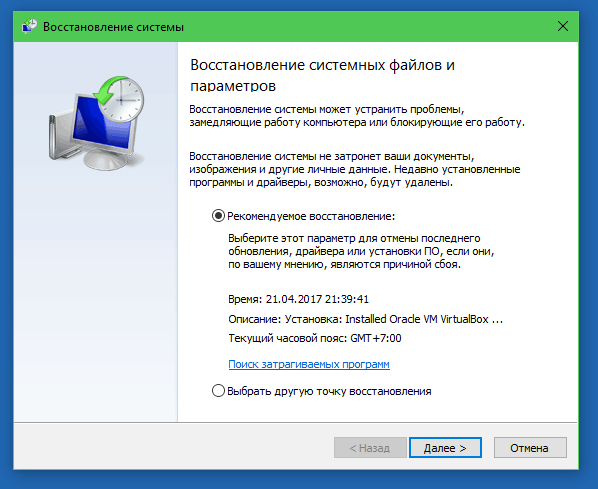
Tämän vaihtoehdon hyödyntämiseksi on välttämätöntä olla ainakin yksi tallennettu ohjauspiste ja säännöllisesti toimiva järjestelmän palautustoiminto. Jos jälkimmäinen oli irrotettu jo ennen epäonnistumista, unohda tämä vaihe ja kokeile muita menetelmiä.
Palautus lastauksessa
Tämä vaihtoehto auttaa tehokkaasti, jos lataustiedostojen vaurioita tai poistoa, esimerkiksi asennettaessa ylimääräistä käyttöjärjestelmää toiseen levyosaan Windows 10: n jälkeen. Samoin kuin vahingossa tapahtuva muotoilu tai muut manipulaatiot osiossa "Järjestelmän varattu".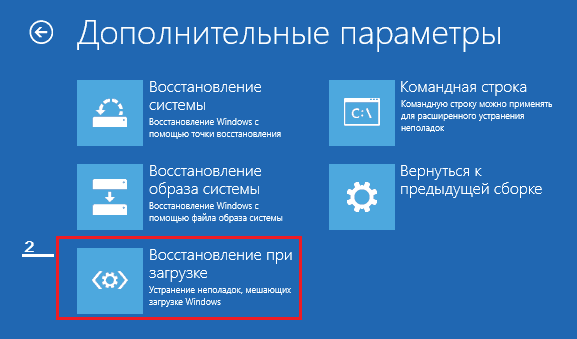
Komentorivi
Komentorivi itsessään ei palauta mitään, mutta mahdollistaa muiden työkalujen käynnistämisen. Joten sen avulla voimme avata Windows -kapellimestarin tarkastelemaan asennuksen sijaintia (palautusympäristön osioiden kirjaimet ja järjestelmä eivät yleensä ole samaan aikaan normaalia lastausta), käynnistä järjestelmä järjestelmätiedostojen korjaamiseksi, Rekisteröintieditori ja Loader Recovery Utility.
Jos tarkistuspisteeseen ja automaattiseen voimaan aloittamisen yhteydessä (ensimmäiset ja toinen vaihtoehto) ei antanut haluttu tulos, konsolin apuohjelma auttaa usein nostamaan ”kymmeniä” lastausta Bcdboot. Se luo uudelleen piilotetun osan "Järjestelmän vastaaminen" ja kopioi lataustiedostot Windows -luettelosta.
BCDBOOT: n oikean toiminnan varalta sinun on määritettävä kiintolevyn Windows -kansion sijainti. Saadaksesi selville, voit käyttää apuohjelmaa Levy, Mutta uskon, että on helpompaa tehdä tämä kapellimestarin kautta.
Joten päästäksemme kapellimestariin, avaamme komentorivin ja ajamme siihen muistikirjan (Muistilappu-A.

Kannettaessa ollessaan menemme valikkoon "Tiedosto", Valitse"Avata"Ja mene kansioon"Tämä tietokone". Seuraavaksi käy läpi levyn osiot ja määritä missä niistä järjestelmäluettelo sijaitsee. Esimerkissani tämä on levy d.
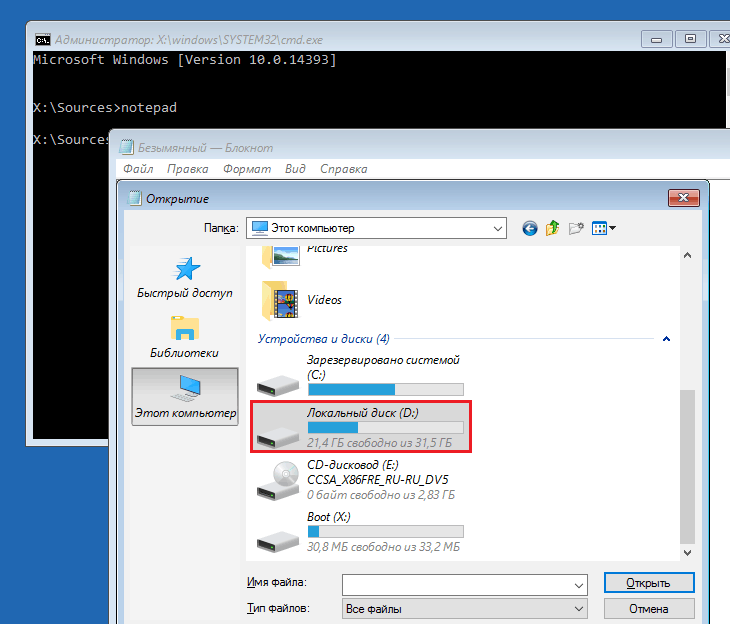
Seuraavaksi palaamme komentoriville ja noudatamme ohjeita:
BCDBOOT D: \ Windows
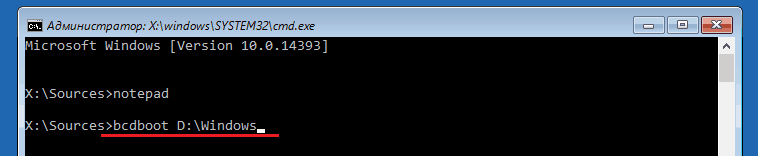
Kiinnitä huomiota, polkusi järjestelmäkansioon voi olla erilainen.
80 prosentilla tapauksista tämä riittää "kymmenen" pystyäkseen aloittamaan normaalisti. Mutta noin 20 prosentilla tapauksista ryhmä harjoittaa väärin - se ei palauta kaikkia lataustiedostoja. Apuohjelman auttamiseksi hiukan, ennen komentorivin ohjeiden suorittamista, sinun on muotoiltava varattu käynnistysosasto (esimerkissä - levy C) FAT32. Se voidaan tehdä myös Diskpartilla, mutta uskon, että se on helpompaa - kapellimestarin kautta.
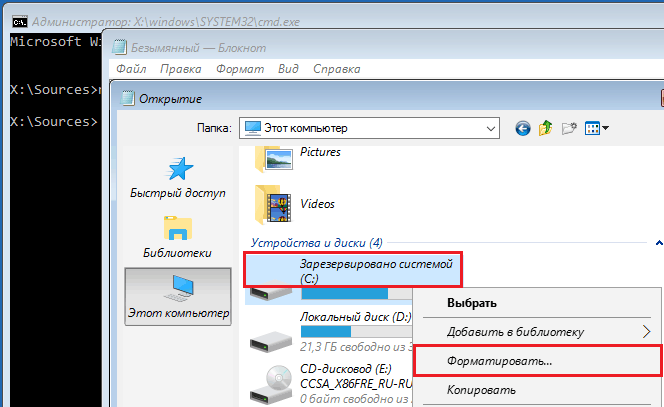
Seuraavat kaksi konsolikomentoa luovat uudelleen koko aseman (MBR) ja System -osan (VBR) käynnistystietueet. Niitä käytetään ratkaisemaan ongelmia Windowsin käynnistämisessä MBR -standardin levyillä.
He suorittavat komentoja peräkkäin tässä järjestyksessä:
Bootrac /fixmbr
Bootred /FixBoot
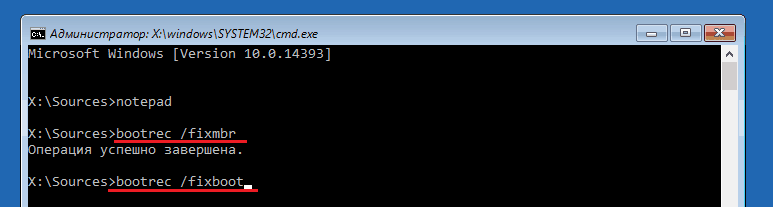
Jos suoritat ne vahingossa GPT -levyllä, mitään pahaa ei tapahdu.
Joissakin tapauksissa käynnistysongelmat johtuvat vaurioista, jotka eivät latautuu, mutta pääjärjestelmätiedostot esimerkiksi virushyökkäyksen jälkeen. Kuten ehkä tiedät, niiden korjaamiseen on erityinen apuohjelma Windowsissa SFC.Exe. Joten komentorivin ansiosta se voidaan käynnistää myös palautusympäristössä.
Palautusympäristön turvallisten järjestelmätiedostojen haku- ja korjausvirheiden komento näyttää:
Sfc /scannow /offbootdir = d: \ /offwindir = d: \
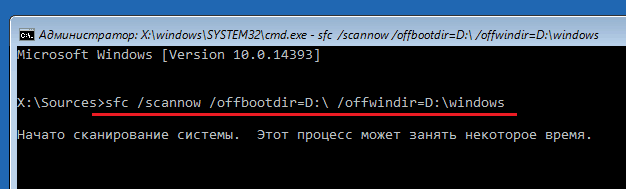
Parametri Offbootdir Määrittää pääkuormitusosion sijainnin (esimerkissani, kuten muistat, tämä on levy d) ja Offwindir - Polku järjestelmäkansioon.
Komentorivillä voit korjata purkamattoman järjestelmän rekisterin virheet. Mutta toisin kuin aiemmat ohjeet, tämä vaatii tiettyä kokemusta ja pätevyyttä, koska käyttäjän on tiedettävä tarkalleen, mitä korjata ja kuinka virheellisten tietueiden tulisi näyttää normaalilta.
En astu rekisterin virheisiin, mikä johtaa Windows 10: n latausvikalle, koska tämä on erillisen suuren artikkelin aihe. Kuvailen vain toimittajan käynnistämismenetelmää Refedit.Exe Palautusympäristössä ja siinä olevat rekisteröintitiedostot, niin että sinulla on mahdollisuus korjata virheet, joista tiedät.
Joten editorin käynnistämiseksi kirjoitamme sanan komentorivillä Refedit Ja napsauta Tulla sisään.
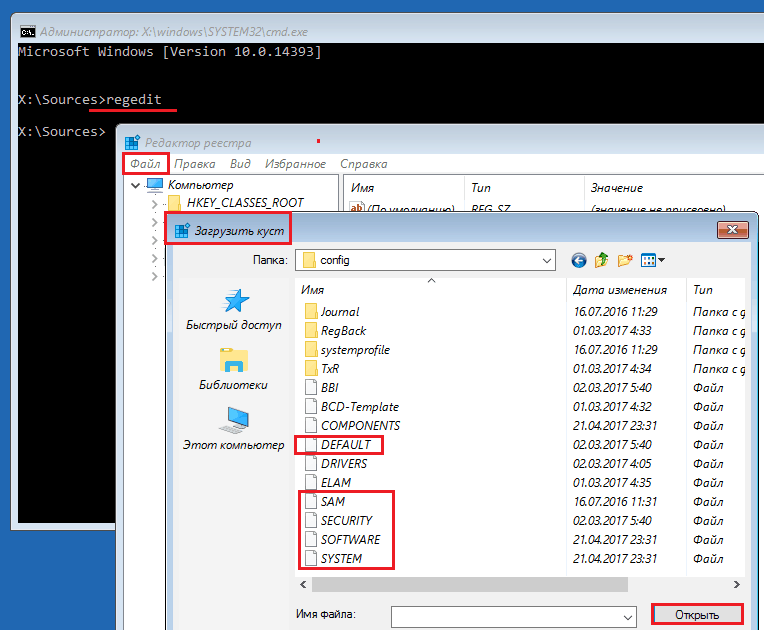
Näet, että aukeavassa apuohjelmassa on jo jonkinlainen rekisteröity, mutta ei sitä, mitä tarvitaan. Ennen meitä on oma palautusympäristörekisterimme, ja olemme kiinnostuneita pääjärjestelmästä.
Jos haluat ladata Windows 10 -rekisterien tiedostot RegEditiksi, valitsemme Editor -ikkunan vasemman puolen vasemmalla puolella Hkey_Local_Kone tai Hkey_Käyttäjät, Avataan valikko "Tiedosto"Ja napsauta kohdetta"Lataa pensas".
Siirry sen jälkeen ikkunan ikkunaan, joka avautuu kansioon D: \Windows \System32 \Konfigurointi (Levykirjeesi voi olla erilainen) ja valitse oikea tiedosto.
Tiedostot ilman laajennusta kansiossa \ system32 \ config - ja Windows 10 -rekisterin komponentit (holkit). Tärkeimmät kiertävät kehykseen.
Annamme pensalle kaiken ymmärrettävän nimen (se on väliaikainen, kunnes puristat sen) ja napsauta OK.
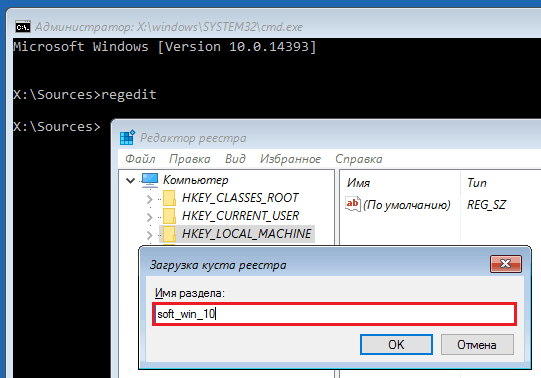
Seuraavaksi avaamme osan, johon latasimme pensan, ja tässä se on - edessamme, saatavana muokkaamiseen. Esimerkissani tämä on rekisterin tiedosto Ohjelmisto, jonka nimen väliaikaisesti uudelleen Soft_win_10.
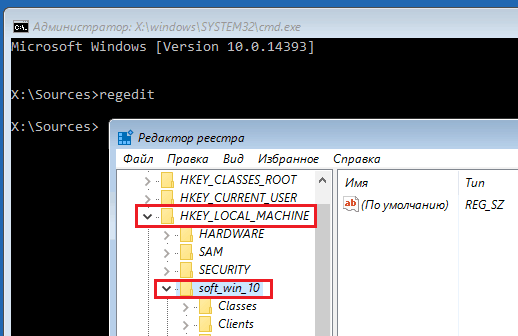
Muutoksen jälkeen siirrymme jälleen editor -valikkoon "Tiedosto"Ja napsauta"Purkaa pensas".
Palaa edelliseen kokoonpanoon

Palattuaan aiemmin asennettuun kokoonpanoon käyttäjän henkilökohtaiset tiedostot pysyvät koskemattomina, mutta kaikki, mikä tehdään päivityksen jälkeen, peruutetaan.
Järjestelmän kuvan palauttaminen
Kuvan palauttaminen varmuuskopiosta auttaa palauttamaan järjestelmän järjestelmään mahdollisten ongelmien varalta, mutta ongelmana on, että melkein kukaan ei luo näitä kuvia.Jos olet poikkeus säännöistä ja suhteellisen tuoreen varmuuskopion onnellinen omistaja, valitse kuvakaappauksen parametrit,
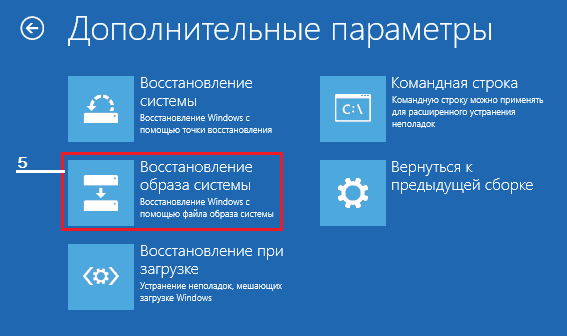
Ilmoita kuvan kuvan palautusohjelma ja noudata sen ohjeita.
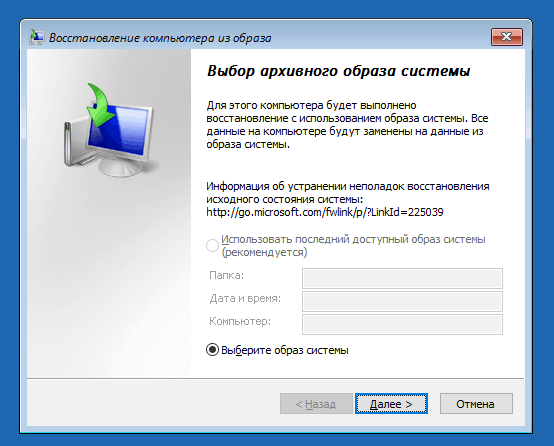
Kaikki tehottoman käyttöjärjestelmän tiedot korvataan arkiston käyttökelpoisilla kopioilla. Jos sen koostumus sisältää käyttäjätiedostoja, se vaikuttaa myös heidän.
Onnistunut palautus!
- « Ei tietokonetta alzheimerin kuinka tarkistaa tietokoneen ja kannettavan tietokoneen RAM -muistia
- Tehtävä, jolla voit valita mobiiliviestinnän vahvistin ja Internet -maalaistalolle »

